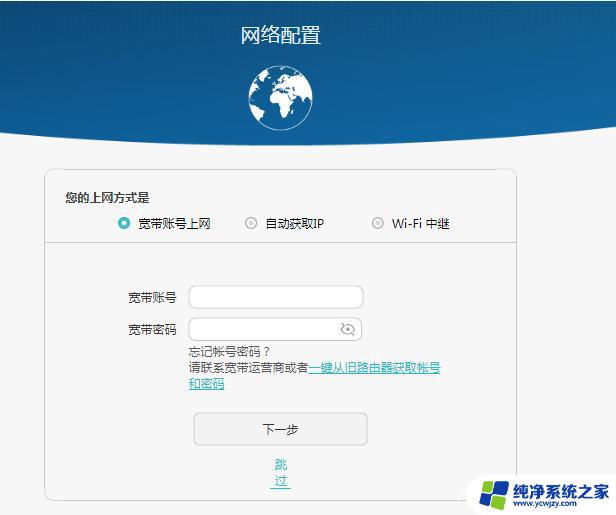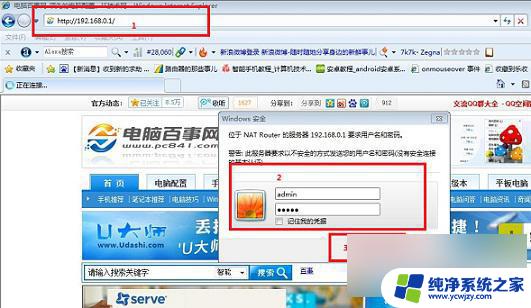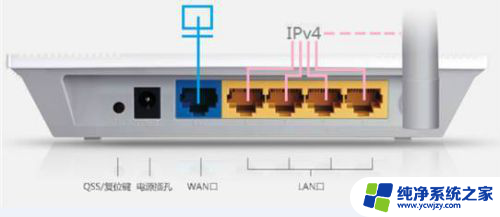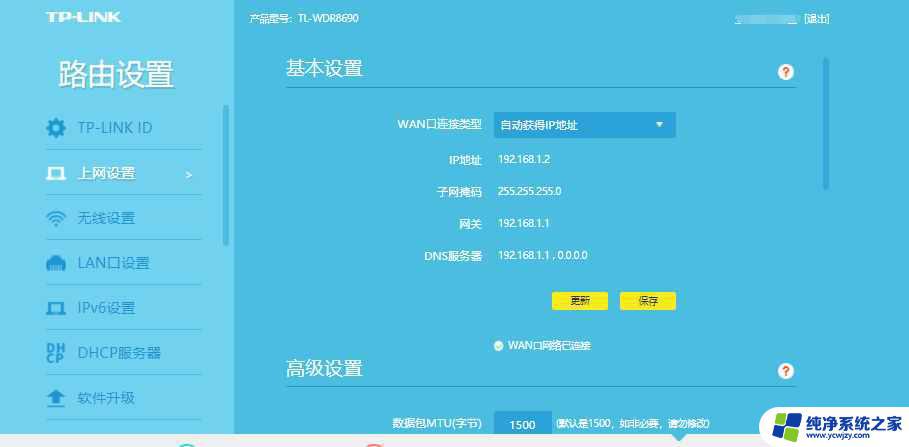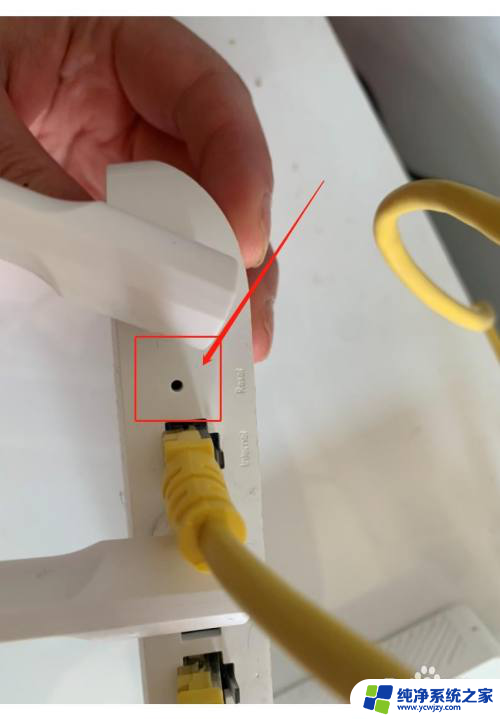wifi换了一个路由器怎么设置 换路由器如何重新设置网络步骤
在日常生活中,我们经常会遇到换路由器的情况,无论是因为老旧的路由器性能不佳,还是为了升级网络速度和稳定性,一旦我们换了一个新的路由器,如何重新设置网络却成为了一个让人头疼的问题。特别是对于那些对网络知识不太了解的人来说,这似乎是一个巨大的挑战。本文将简要介绍换路由器后如何重新设置网络的步骤,帮助大家轻松应对这个问题。
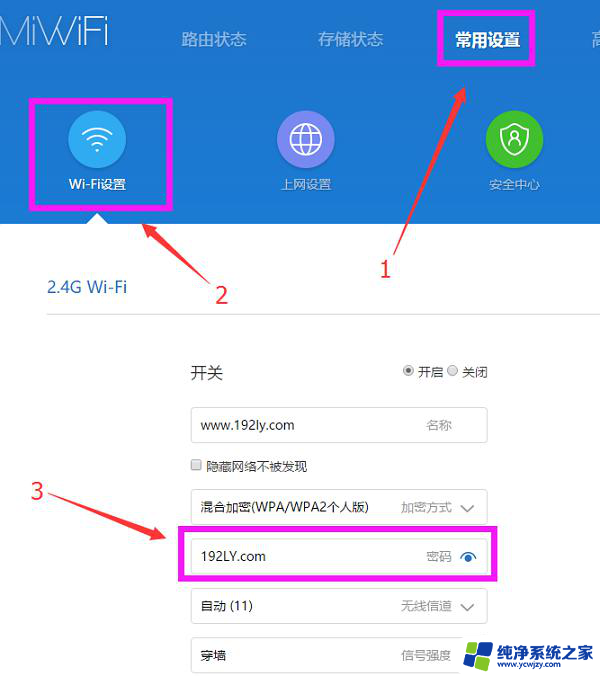
把旧的路由器取下来,并把新的路由器与光猫/宽带网线连接好;然后登录到新路由器的设置页面,设置管理员密码、宽带账号和密码、wifi名称和密码这几个参数。完成这些设置后,新换上的路由器就可以上网了。步骤:
1.把家里面的旧路由器取下来,并把新的路由器与光猫/宽带网线连接起来。具体的连接方式如下:
从光猫上面接出来的网线(入户的宽带网线、墙壁网口),需要连接到路由器上的WAN口 或者 WAN/LAN口。如果有电脑上网,用另外一根网线将其连接到路由器上的LAN口 或者 WAN/LAN口。
注意:
如果你已经登录到新路由器的设置页面,对其进行了设置;这种情况下,建议将其恢复出厂设置,然后继续后面的步骤。
2.在新路由器底部的铭牌上面,查看默认的wifi名称和密码(大多数路由器的默认wifi没有密码)、管理地址(登录地址)。
PS: 请注意,不同品牌的路由器、同一个品牌不同型号的路由器,其默认的wifi名称、登录地址是不一样的。因此,需要在你自己路由器的铭牌上面进行查看和确认。
3.关闭手机的移动流量上网,然后让手机连接到新的路由器的默认wifi网络。
注意:
手机连接到路由器的默认wifi后,手机是不能上网的;但是,无需担心,这是正常现象。因为用手机设置路由器的时候,是不需要手机处于上网状态的。
4.大多数的无线路由器,手机连接到它的默认wifi网络后,手机的浏览器中会自动弹出设置页面;此时,只需要按照页面中的提示进行操作即可。
如果手机的浏览器中未弹出设置页面,请在浏览器中输入步骤2中查看到的登录地址(管理地址),手动打开路由器的设置界面。
5.接下来,路由器会自动检测宽带的上网方式,等待几秒钟,根据检测结果设置上网参数。
(1)如果检测到是上网方式是:宽带拨号上网(PPPoE拨号,ADSL拨号) ; 则你需要在页面中,填写运营商提供的:宽带账号、宽带密码。
温馨提示:
宽带账号、宽带密码,是开通宽带业务时。运营商提供给你的,如果不记得,可以拨打运营商的客服电话,联系人工客服进行查询或者重置。
(2)如果系统检测到上网方式:自动获得IP地址(动态IP,DHCP上网);则页面中无需任何操作,直接点击:下一步 就可以了。
(3)如果检测到上网方式:固定IP地址(静态IP) ; 则需要在页面中,填写运营商提供的:IP地址、子网掩码、默认网关、首选DNS服务器、备用DNS服务器。
6. 根据页面的提示,设置路由器的 无线名称、无线密码(wifi名称、wifi密码)。
7. 页面中会给出提示信息,表示设置完成,可以关闭设置页面。
8. 完成设置后,路由器默认的wifi信号会消失,手机需要连接到新设置的wifi,连接后可以上网。
以上就是更换路由器后的wifi设置的全部内容,如果遇到这种情况,你可以按照以上步骤进行解决,非常简单快速。